win10系统的笔记本、平板电脑的屏幕太暗如何解决 win10系统的笔记本、平板电脑的屏幕太暗的解决方法
时间:2017-07-04 来源:互联网 浏览量:
今天给大家带来win10系统的笔记本、平板电脑的屏幕太暗如何解决,win10系统的笔记本、平板电脑的屏幕太暗的解决方法,让您轻松解决问题。
在使用笔记本、平板电脑这些移动设备的时候,由于环境的不同,有时候需要将显示屏的亮度跳亮,有时候需要将显示屏的亮度调暗,非常的麻烦。但是在win10系统中,有一个新的功能,屏幕会自调节亮度,当然需要硬件上的支持。接下来小编给大家介绍下具体设置方法。1、下“win+x”组合键呼出系统快捷菜单,选择“电源选项”;
2、在“电源选项”窗口中点击当前正在使用的“首选计划”后面的“更改计划设置”;
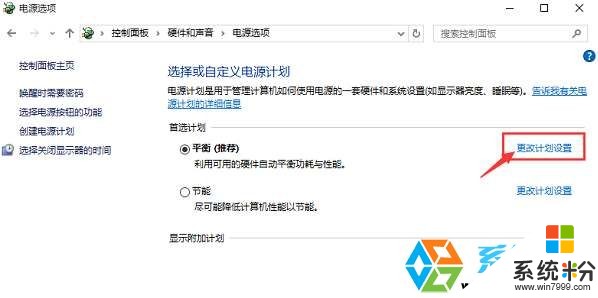
3、在“编辑计划设置”界面点击“更改高级电源设计”;
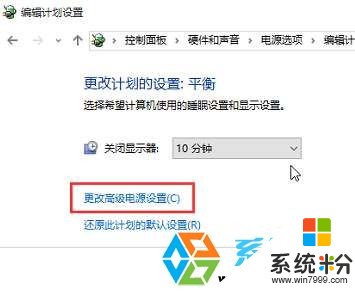
4、在电源选项的“高级设置”的框内找到“显示”并将其展开,然后展开“启用自适应亮度”,将设置后面更改为“开启”,点击应用并确定即可。
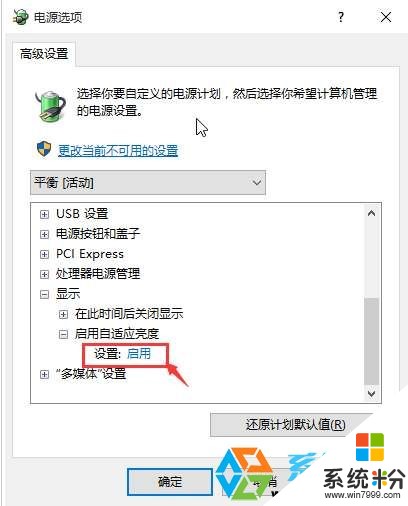
以上就是小编给大家介绍的“win10系统的笔记本、平板电脑的屏幕太暗怎么办?”的解决方法。
以上就是win10系统的笔记本、平板电脑的屏幕太暗如何解决,win10系统的笔记本、平板电脑的屏幕太暗的解决方法教程,希望本文中能帮您解决问题。
我要分享:
相关教程
- ·win10屏幕亮度自动变暗该怎么办?笔记本使用电池屏幕变暗的解决方法
- ·win10系统笔记本电脑怎样关闭触摸屏。 win10系统笔记本电脑关闭触摸屏的方法。
- ·win10笔记本屏幕亮度不能调节怎么办,win10笔记本调节屏幕亮度的方法
- ·Win10如何充分利用设置提升平板/笔记本电池续航。 Win10怎么充分利用设置提升平板/笔记本电池续航。
- ·惠普电脑win10系统怎么启用平板模式 惠普电脑win10系统启用平板模式的方法
- ·Win10屏幕总是自动变暗怎么办?Win10亮度变暗怎么解决 Win10屏幕总是自动变暗怎么办?Win10亮度变暗如何解决
- ·桌面文件放在d盘 Win10系统电脑怎么将所有桌面文件都保存到D盘
- ·管理员账户怎么登陆 Win10系统如何登录管理员账户
- ·电脑盖上后黑屏不能唤醒怎么办 win10黑屏睡眠后无法唤醒怎么办
- ·电脑上如何查看显卡配置 win10怎么查看电脑显卡配置
win10系统教程推荐
- 1 电脑快捷搜索键是哪个 win10搜索功能的快捷键是什么
- 2 win10系统老是卡死 win10电脑突然卡死怎么办
- 3 w10怎么进入bios界面快捷键 开机按什么键可以进入win10的bios
- 4电脑桌面图标变大怎么恢复正常 WIN10桌面图标突然变大了怎么办
- 5电脑简繁体转换快捷键 Win10自带输入法简繁体切换快捷键修改方法
- 6电脑怎么修复dns Win10 DNS设置异常怎么修复
- 7windows10激活wifi Win10如何连接wifi上网
- 8windows10儿童模式 Win10电脑的儿童模式设置步骤
- 9电脑定时开关机在哪里取消 win10怎么取消定时关机
- 10可以放在电脑桌面的备忘录 win10如何在桌面上放置备忘录
win10系统热门教程
- 1 Win10系统电脑与IPHONE手机如何互传文件? Win10系统电脑与IPHONE手机互传文件的方法。
- 2 win启动项设置 win10怎么设置开机启动项
- 3 win系统如何录制声音 请问win10录音机在哪里
- 4win10无密码登陆 win10电脑怎样设置开机免密码登录
- 5Win10 kms激活错误0xC004F074 的解决方法!
- 6屏幕刷新率可以修改吗 win10怎么调整屏幕刷新率
- 7Win10累积更新KB3124200到来!版本为10586.36
- 8Win10桌面图标大小怎么调整?
- 9windows10数字许可证怎么激活|windows10数字许可证激活操作方法
- 10Win10打开文夹闪退怎么解决?解决Win10开文件夹闪退的方法有哪些
最新win10教程
- 1 桌面文件放在d盘 Win10系统电脑怎么将所有桌面文件都保存到D盘
- 2 管理员账户怎么登陆 Win10系统如何登录管理员账户
- 3 电脑盖上后黑屏不能唤醒怎么办 win10黑屏睡眠后无法唤醒怎么办
- 4电脑上如何查看显卡配置 win10怎么查看电脑显卡配置
- 5电脑的网络在哪里打开 Win10网络发现设置在哪里
- 6怎么卸载电脑上的五笔输入法 Win10怎么关闭五笔输入法
- 7苹果笔记本做了win10系统,怎样恢复原系统 苹果电脑装了windows系统怎么办
- 8电脑快捷搜索键是哪个 win10搜索功能的快捷键是什么
- 9win10 锁屏 壁纸 win10锁屏壁纸设置技巧
- 10win10系统老是卡死 win10电脑突然卡死怎么办
